Jak zainstalować Zoom na Ubuntu 16.04 Desktop
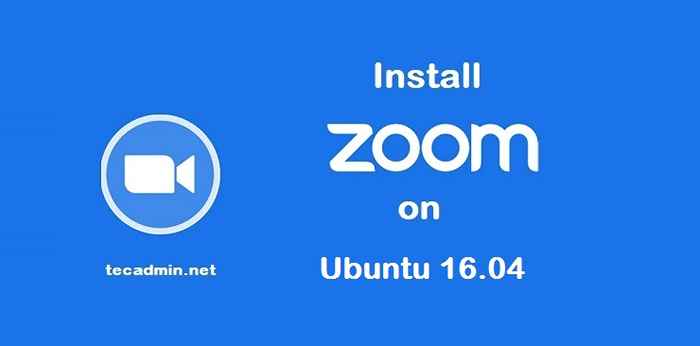
- 3045
- 608
- Pan Jeremiasz Więcek
Aplikacja klienta Zoom pozwala dołączyć do spotkania bez zalogowania się do aplikacji. Aby rozpocząć nowe spotkanie, musiałbyś zalogować się do aplikacji. Odwiedź Zoom.nas, aby utworzyć konto.
Ten samouczek pomoże Ci zainstalować klienta Zoom na ubuntu 16.04 System komputerowy.
Wymagania wstępne
Musisz mieć dostęp do komputerów Ubuntu, aby uruchomić klienta Zoom w swoim systemie.
W tym samouczku używa pakietów SNAP do instalacji aplikacji Zoom na Ubuntu 16.04 System. Więc musisz mieć instalację usługi Snapd w swoim systemie.
Uruchom następujące polecenia, aby zainstalować usługę Snapd w systemie:
sudo apt aktualizacja sudo apt instal instaluj snapd
Zainstaluj Zoom na Ubuntu 16.04
Klient Zoom jest dostępny jako pakiety SNAP. W powyższym kroku zainstalowałeś usługę Snapd w naszym systemie. Teraz Twój system Ubuntu jest gotowy do zainstalowania klienta Zoom.
Uruchom następujące polecenie, aby zainstalować klient Zoom w systemie Ubuntu:
sudo snap instaluj zoom-client
Po sukcesie instalacji zobaczysz następujący wynik na ekranie systemu:
Zoom-Client 5.0.399860.0429 z zainstalowanych Oliver Grawert (OGRA)
Dostęp do klienta Zoom
Instalator aplikacji, dodaj uruchamianie do systemów stacjonarnych. Wyszukaj klienta Zoom w aplikacjach. Zobaczysz uruchamianie aplikacji Zoom, jak pokazano na zrzucie ekranu poniżej.
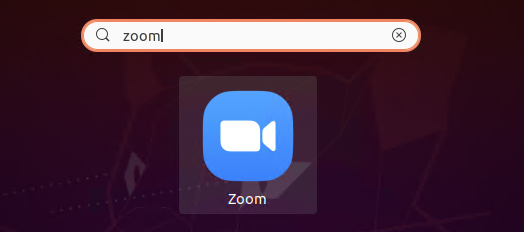
Kliknij przycisk Launcher, aby uruchomić aplikację Zoom.
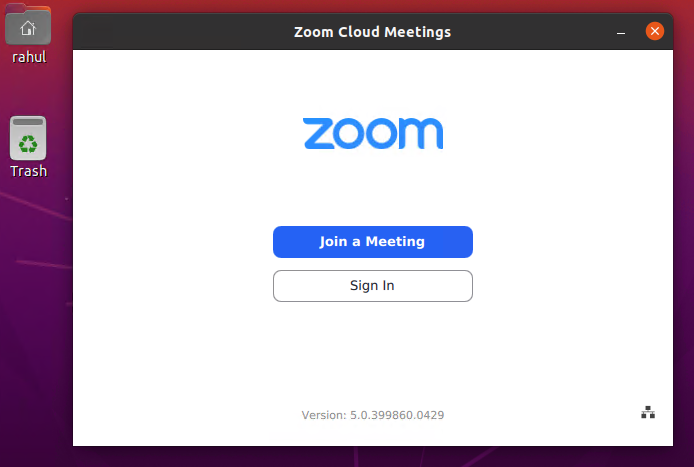
Musisz mieć identyfikator spotkania, aby dołączyć do spotkania. Kliknij "Dołącz do spotkania”Przycisk, następnie wprowadź identyfikator spotkania i nazwisko (aby wyświetlić na spotkaniu), aby połączyć spotkanie. Możesz uzyskać identyfikator spotkania z gospodarzem spotkania.

